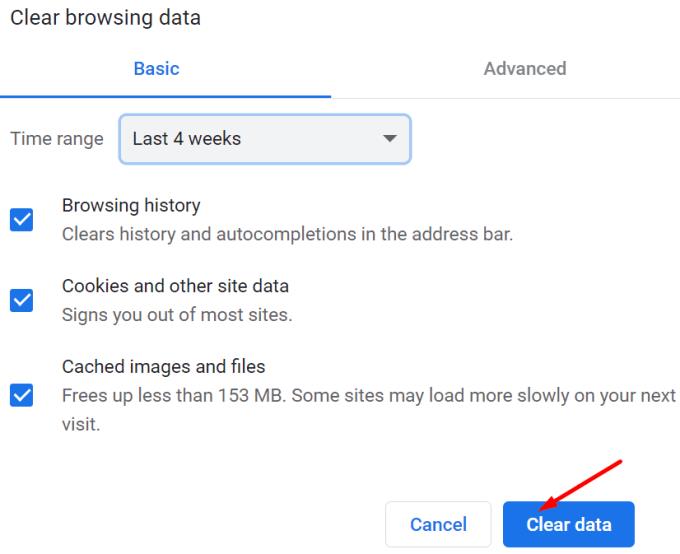Si vous souhaitez diffuser des films et des émissions de Disney, Marvel, Pixar et autres, vous devez absolument vous abonner à Disney +.
Mais il y a un problème inattendu qui peut parfois empêcher les utilisateurs de Disney Plus de se connecter. Vous avez peut-être pu vous connecter sans problème hier, mais aujourd'hui, l'accès à votre compte est impossible.
Vérifiez l'état du service Disney plus
Avant de plonger dans les étapes de dépannage, assurez-vous qu'il n'y a aucun problème avec la plate-forme elle-même. Si les serveurs Disney Plus sont en panne , cela explique pourquoi vous ne pouvez pas vous connecter.
Accédez au compte Twitter officiel de DisneyPlus et vérifiez s'il y a des nouvelles sur des problèmes de serveur.
S'il n'y a pas de problèmes connus, suivez les étapes de dépannage ci-dessous.
Réparer Disney + ne pas se connecter
Vérifier les fautes de frappe
Peut-être que vous avez tapé trop vite et que vous avez fait des fautes de frappe. Assurez-vous d'utiliser la même adresse e-mail que vous avez utilisée pour vous abonner au service.
Si vous ne parvenez pas à vous connecter à Disney+ sur PC, vérifiez si la langue du clavier a récemment été modifiée.
Vérifiez si votre profil est toujours actif
Si vous n'êtes pas le propriétaire du compte et que vous ne pouvez pas vous connecter, votre profil a peut-être été supprimé .
Pour rappel, les propriétaires de compte Disney+ peuvent créer jusqu'à sept profils pour les membres de leur famille et leurs amis.
Si le propriétaire du compte a supprimé votre profil, que ce soit accidentellement ou délibérément, pas étonnant que vous ne puissiez pas vous connecter. Dans tous les cas, vous devez lui demander de vérifier si votre profil est toujours actif.
Redémarrez vos appareils
Quel que soit l'appareil que vous utilisez pour diffuser Disney Plus, allez-y et rallumez-le. Vous pouvez également aller plus loin et débrancher le cordon d'alimentation de votre téléviseur, ordinateur ou console.
Vérifiez votre connection internet
- Assurez-vous que votre connexion est stable . Redémarrez votre modem. Si vous n'avez pas complètement débranché le modem depuis longtemps, débranchez le cordon d'alimentation. Laissez le modem débranché pendant deux minutes. Vous pouvez ensuite le remettre sous tension.
- Résoudre les problèmes de bande passante . Déconnectez les autres appareils connectés au même réseau.
- Désactivez votre VPN . Si vous utilisez un VPN, désactivez l'outil. Une raison possible pour laquelle Disney Plus ne vous permet pas de vous connecter est qu'il a détecté que vous utilisez un VPN.
Vérifiez votre navigateur
Si vous ne parvenez pas à vous connecter à la page de connexion de Disney Plus sur le navigateur de votre PC, commencez par désactiver vos extensions . Ad Block ou uBlock Origin peuvent parfois vous empêcher de vous connecter. Désactivez toutes vos extensions et vérifiez si vous pouvez vous connecter.
Si vous utilisez un navigateur basé sur Chromium, cliquez sur le menu du navigateur.
Sélectionnez ensuite Plus d'outils .
Sélectionnez Extensions .
Utilisez le curseur pour désactiver les extensions.

Videz le cache du navigateur . Tous les fichiers temporaires stockés dans le cache de votre navigateur peuvent casser les scripts de connexion.
Cliquez à nouveau sur le menu de votre navigateur et sélectionnez Historique . Vous devrez peut-être sélectionner l'historique deux fois sur certains navigateurs.
Ensuite, accédez à l' option Effacer les données de navigation .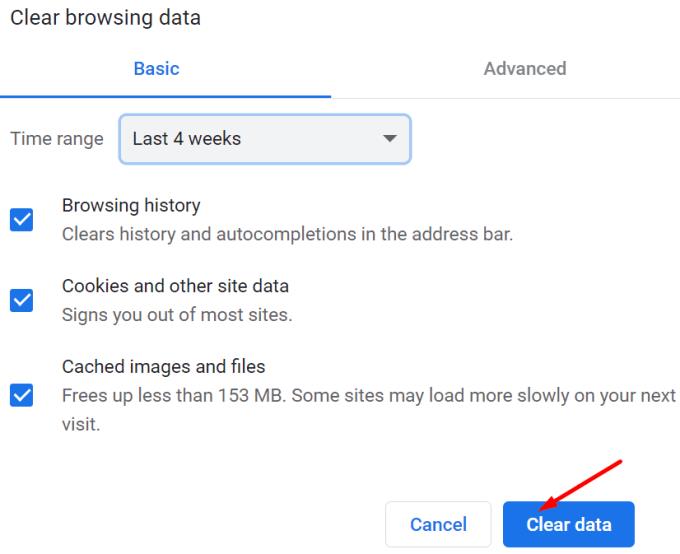
Appuyez sur le bouton Effacer les données pour vider le cache.
Utilisez un autre navigateur si vous ne parvenez toujours pas à vous connecter après avoir désactivé les bloqueurs de publicités et vidé le cache.
Mettre à jour l'application
Si vous utilisez une version Disney+ obsolète, l'application peut ne pas se comporter comme prévu. Mettez à jour l'application et vérifiez si le problème de connexion persiste.
Par exemple, si vous essayez de vous connecter à Disney+ sur votre téléphone Android ou iOS, ouvrez le Play Store ou l'App Store, selon le modèle de votre téléphone. Recherchez ensuite Disney+ et appuyez sur le bouton Mettre à jour (s'il y en a un).
Réinstaller l'application
Si la mise à jour de l'application n'a pas résolu votre problème de connexion, vous souhaiterez peut-être la réinstaller. Si certains fichiers sont corrompus, la réinstallation d'une nouvelle copie de l'application peut résoudre ces problèmes.
N'hésitez pas à utiliser les commentaires ci-dessous pour nous faire savoir quelle solution a fonctionné pour vous.